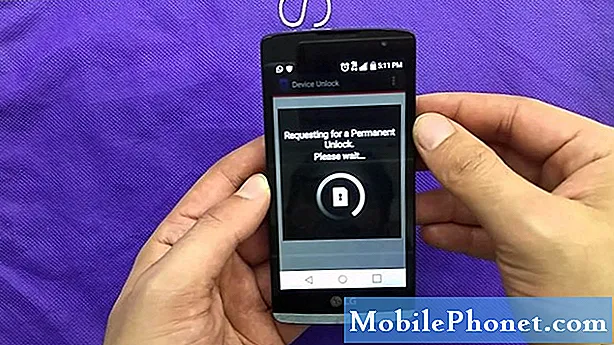#Samsung #Galaxy # Note9 adalah model Note terbaru yang tersedia di pasar yang dirilis Agustus lalu. Ini adalah ponsel yang paling cocok untuk tugas produktivitas seluler karena memiliki Layar Infinity Super AMOLED 6,4 inci besar yang berfungsi tidak hanya dengan input sentuh tetapi juga dengan stylus. Di bawah kapnya terdapat prosesor Snapdragon 845 yang kuat yang bila dikombinasikan dengan RAM 8GB memungkinkan perangkat menjalankan aplikasi dengan lancar. Meskipun ini adalah perangkat berkinerja solid, ada beberapa contoh ketika masalah tertentu dapat terjadi yang akan kami tangani hari ini. Dalam angsuran terbaru dari seri pemecahan masalah kami, kami akan menangani kartu micro SD Galaxy Note 9 yang rusak setelah masalah pembaruan perangkat lunak.
Jika Anda memiliki Samsung Galaxy Note 9 atau perangkat Android lainnya, silakan hubungi kami menggunakan formulir ini. Kami akan dengan senang hati membantu Anda dengan masalah apa pun yang mungkin Anda miliki dengan perangkat Anda. Ini adalah layanan gratis yang kami tawarkan tanpa pamrih. Namun kami meminta agar ketika Anda menghubungi kami, usahakan sedetail mungkin agar penilaian yang akurat dapat dilakukan dan solusi yang tepat dapat diberikan.
Cara Memperbaiki Kartu Micro SD Samsung Galaxy Note 9 Yang Rusak Setelah Pembaruan Perangkat Lunak
Masalah:Kartu SD rusak setelah pembaruan google dan facebook. Ini adalah KEDUA WAKTU !!! kartu SD saya rusak karena pembaruan sialan! Satu kartu adalah Lexar 200GB dan yang lainnya adalah Samsung 200GB, keduanya kartu micro SDXC. Benar-benar lelah mendengar itu adalah kesalahan kartunya ... KELOLA cacat itu dan berhentilah memberikannya sebagai masalah lain. Membuat struktur file tidak dapat dikenali dan bahkan Easus tidak dapat mendeteksi kartu untuk mencoba memulihkan data. Anda tidak bisa membayangkan apa yang hilang. Ini hanya pesawat bodoh. Cukup yakin kebanyakan orang tidak mencadangkan ponsel mereka setiap hari seperti di tempat kerja. Kami bergantung pada produk Anda yang dapat diandalkan .. saya tidak dapat membenarkan membeli ponsel samsung lain di masa mendatang .. sekali baik-baik saja, tetapi dua kali bukanlah masalah sembarangan dan saya tampaknya bukan satu-satunya yang mengalami masalah ini. MEMPERBAIKINYA!!!!!!!!!!!
Larutan: Sebelum melakukan langkah pemecahan masalah apa pun pada ponsel ini yang terbaik untuk memastikan bahwa ponsel Anda berjalan pada versi perangkat lunak terbaru. Jika pembaruan tersedia, saya sarankan Anda mengunduh dan menginstalnya terlebih dahulu.
Karena masalah ini terjadi tepat setelah pembaruan perangkat lunak, ada kemungkinan hal itu disebabkan oleh kesalahan perangkat lunak. Di bawah ini adalah langkah-langkah pemecahan masalah yang perlu Anda lakukan untuk memperbaiki masalah.
Lakukan soft reset
Hal pertama yang ingin Anda lakukan adalah menyegarkan perangkat lunak ponsel dengan melakukan soft reset. . Untuk melakukan soft reset, tekan tombol volume bawah dan daya secara bersamaan dan tahan bersamaan selama 10 detik. Anda mungkin merasakan ponsel Anda bergetar di beberapa titik tetapi hanya melepaskan kedua tombol jika layar menyala. Setelah ini selesai, coba periksa apakah masalah masih terjadi.
Periksa kartu microSD Anda di perangkat lain
Untuk memverifikasi apakah kartu tersebut benar-benar rusak, Anda harus mengeluarkannya dari telepon Anda kemudian memeriksanya di perangkat lain.Jika kartu tidak dapat dibaca maka Anda harus mencoba memformatnya atau menggantinya dengan yang baru. Namun, jika kartu dapat dibaca tanpa masalah apa pun di perangkat lain ini, lanjutkan dengan langkah pemecahan masalah di bawah.
Periksa apakah masalah terjadi dalam Mode Aman
Ada beberapa contoh ketika aplikasi yang Anda unduh dapat menyebabkan masalah ini. Untuk memeriksa apakah ini yang menyebabkan masalah, Anda perlu memulai telepon dalam Safe Mode karena hanya aplikasi pra-instal yang diizinkan untuk berjalan dalam mode ini.
- Matikan telepon.
- Tekan dan tahan tombol Daya melewati layar nama model yang muncul di layar.
- Saat SAMSUNG muncul di layar, lepaskan tombol Daya.
- Segera setelah melepaskan tombol Daya, tekan dan tahan tombol Volume turun.
- Terus tahan tombol Volume turun hingga perangkat selesai memulai ulang.
- Saat Mode aman muncul di sudut kiri bawah layar, lepaskan tombol Volume turun.
Jika kartu micro SD berfungsi dalam mode ini, maka masalahnya mungkin disebabkan oleh aplikasi yang Anda unduh. Cari tahu aplikasi apa ini dan hapus instalannya.
Hapus partisi cache telepon
Ada beberapa kasus ketika ponsel akan mengembangkan data cache yang rusak. Ketika ini terjadi, masalah tertentu akan terjadi pada perangkat seperti yang Anda alami sekarang. Untuk menghilangkan kemungkinan ini Anda harus menghapus partisi cache telepon dari mode pemulihan.
- Matikan telepon.
- Tekan dan tahan tombol Volume Naik dan tombol Bixby, lalu tekan dan tahan tombol Daya.
- Saat logo Android ditampilkan, lepaskan ketiga tombol tersebut.
- Pesan 'Menginstal pembaruan sistem' akan muncul selama 30-60 detik sebelum opsi menu pemulihan sistem Android muncul.
- Tekan tombol Volume turun beberapa kali untuk menyorot menghapus partisi cache.
- Tekan tombol Daya untuk memilih.
- Tekan tombol Volume turun untuk menyorot ya, dan tekan tombol Daya untuk memilih.
- Ketika partisi cache wipe selesai, Reboot system now disorot.
- Tekan tombol Daya untuk memulai ulang perangkat.
Lakukan reset pabrik
Karena Anda menyebutkan bahwa masalah terjadi tepat setelah pembaruan perangkat lunak maka ini bisa disebabkan oleh data perangkat lunak lama yang belum sepenuhnya dihapus selama proses pembaruan. Ketika ini terjadi, itu akan menyebabkan konflik dengan versi perangkat lunak baru yang mengakibatkan masalah seperti ini. Untuk menghapus data lama ini, Anda harus melakukan reset pabrik. Pastikan untuk membuat cadangan data ponsel Anda sebelum melakukan reset.
- Matikan telepon.
- Tekan dan tahan tombol Volume Naik dan tombol Bixby, lalu tekan dan tahan tombol Daya.
- Saat logo Android berwarna hijau ditampilkan, lepaskan semua kunci ('Menginstal pembaruan sistem' akan muncul selama sekitar 30 - 60 detik sebelum menampilkan opsi menu pemulihan sistem Android).
- Tekan tombol Volume turun beberapa kali untuk menyorot 'wipe data / factory reset'.
- Tekan tombol Daya untuk memilih.
- Tekan tombol Volume turun sampai 'Ya - hapus semua data pengguna' disorot.
- Tekan tombol Daya untuk memilih dan memulai reset master.
- Saat master reset selesai, 'Reboot system now' disorot.
- Tekan tombol Daya untuk memulai ulang perangkat.